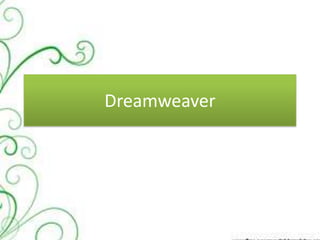
Dreamweaver
- 1. Dreamweaver
- 2. Dreamweaver Dreamweaver es un software fácil de usar que permite crear páginas web . Las funciones de edición visual de Dreamweaver CS5 permiten agregar rápidamente diseño y funcionalidad a las páginas, sin la necesidad de programar manualmente el código HTML. Se puede crear tablas, editar marcos, trabajar con capas, insertar comportamientos JavaScript, etc.., de una forma muy sencilla y visual.
- 4. La barra de la aplicación. La barra la aplicación se incorporó en la versión anterior de Dreamweaver. Si tenemos la ventana maximizada veremos todos los elementos de la barra ocupando una sola línea, si no, ocuparán dos líneas, como en la imagen superior. Esta barra contiene los siguientes elementos: los menús (en la imagen, en la parte inferior), varios botones propios de la aplicación, el conmutador de espacio de trabajo y una caja de búsquedas para obtener ayuda on line.
- 5. La barra de herramientas estándar. La barra de herramientas estándar contiene iconos para realizar las acciones más habituales del menú Archivo y Edición. De izquierda a derecha: Nuevo archivo, Abrir, explorar con Adobe Bridge, Guardar, Guardar todo, Imprimir el código fuente, Cortar, Copiar, Pegar, Deshacer y Rehacer. Esta barra puede ser muy útil, pero en realidad casi todo el mundo usa esos comandos directamente con el teclado (Ctrl + G para guardar, Ctrl + C para copiar, etc.)
- 6. El inspector de Propiedades El inspector de Propiedades muestra las opciones propias del objeto o texto seleccionado, permitiéndonos editarlas, por lo que se convierte en uno de los elementos más utilizados en Dreamweaver. Por ejemplo, cuando el elemento seleccionado sea una imagen, mostrará su ubicación, dimensiones, peso, clase, etc... Este panel puede mostrar dos tipos de propiedades, HTML y CSS, que podemos aplicar a los diferentes elementos de la página Web que estemos diseñando.
- 7. En el panel Insertar, encontramos todos los elementos que podemos encontrar en el menú Insertar, clasificados en categorías.Podemos emplearlo para insertar imágenes, enlaces, multimedia, tablas, formularios... cualquier elemento que nuestra web necesite. Como vemos en las imágenes, es posible configurar este panel para verlo como menú, como panel flotante o como una barra de herramientas integrada en la ventana de trabajo.
